1、键盘WIN键打开“开始”菜单。然后点击左侧栏上的齿轮按钮进入设置界面。

2、在设置界面选择进入“更新与安全”。
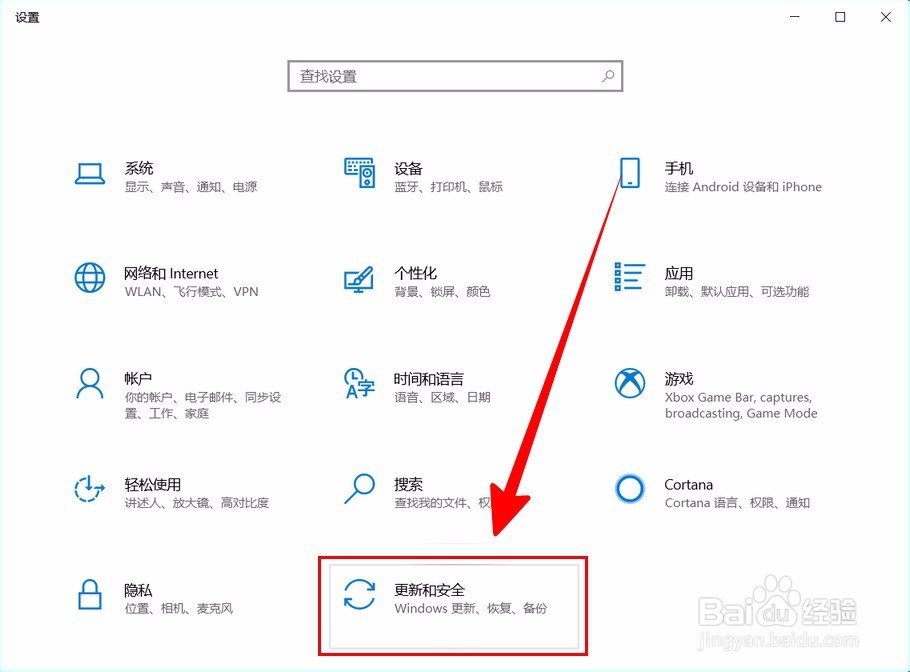
3、在“更新与安全”的设置界面点击“恢复”,然后就会有“回退到Windows 10的上一个版本”的选项里。点击“开始”进行回退。

4、然后就会有“回退到早期版本”的对话框。首先选择的是回退原因。

5、然后是提示可能更新会解决问题,可以选择检查更新。如果确定已经是最新版本,选择“不,谢谢”即可。

6、然后是回退版本的注意事项。
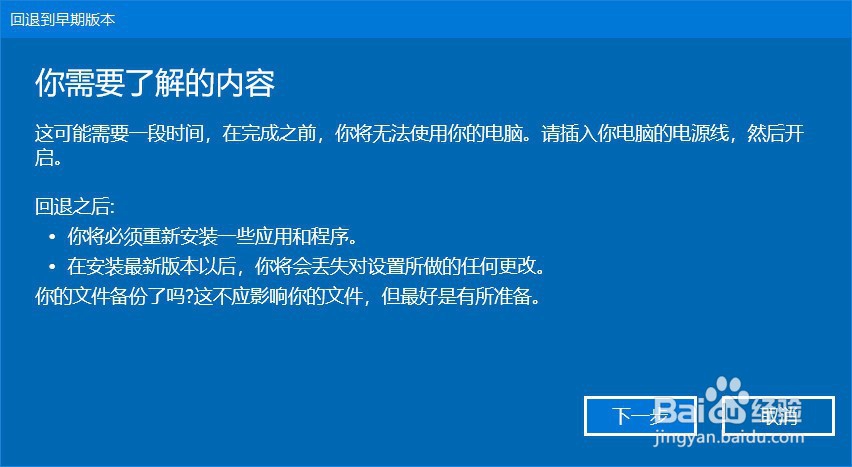
7、然后提示回退的版本可能有密码,需要密码登录。要确定自己知道密码。

8、以上步骤都确定后,就能选择“回退到早期版本”了。点击开始回退。之后电脑会重启,在确定之前保存好电脑上进行的工作。

9、重启之后会有提示“正在还原前一版本的Windows”,等待完成即可。

